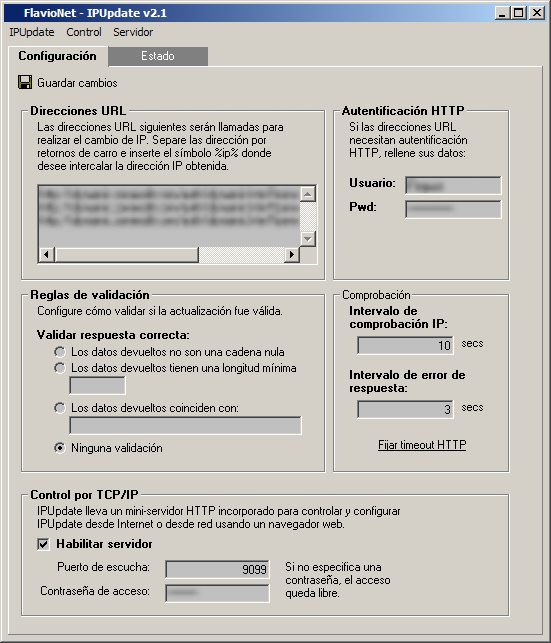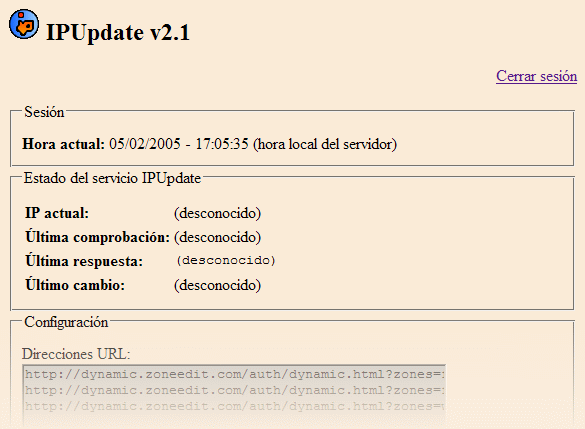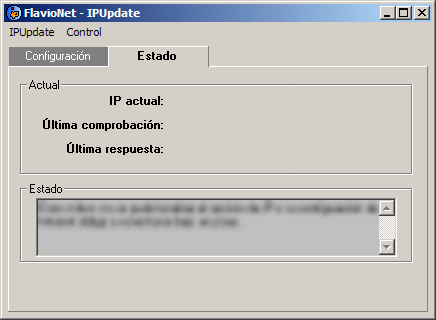Noticias:
 Letras de canciones Letras de canciones
 Nuevo WinEsquema 5 Nuevo WinEsquema 5
En ésta página:
 Todos los programas Todos los programas
 FolderQuote FolderQuote
 Image Tools Image Tools
 Dominios de Internet Dominios de Internet
 IPUpdate 2 IPUpdate 2
 Artículos y fuentes Artículos y fuentes
 Software matemático Software matemático
 Pequeñas utilidades Pequeñas utilidades
Servicios:
 IPTools IPTools
 Traducción En>Es Traducción En>Es
 Contactar con el autor Contactar con el autor
 Valore la página Valore la página
|
IPUpdate v2.1
IPUpdate es un cliente de actualización de direcciones IP en Internet. Las
posibles utilidades del programa son las siguientes:
- Si desea montar un servidor HTTP, FTP o POP3/SMTP pero no tiene una dirección
IP estática, IPUpdate le ayuda a actualizar su IP en sus dominios de
Internet cada vez que se produzca un cambio de ésta.
- Si desea notificar su cambio de IP a un programa, servicio web, etc,
IPUpdate le permite realizar estas tareas.
Novedades de la versión 2.1:
- Añadido un mini-servidor web para controlar y configurar IPUpdate desde
Internet o desde red local usando un simple navegador web.
- Posibilidad de establecer el tiempo máximo de espera a una dirección en segundos (request timeout, antes era fijo 60 secs).
- Cuando se cae la conexión a Internet y/o no se puede localizar el servicio de obtención de IP, el icono del programa y de la barra de iconos (junto al reloj) se vuelve muy llamativo (rojo).
Fallos solucionados en la versión 2.1:
- Solucionado el crash al alcanzar el timeout.
- Otros fallos menores.
ÍNDICE:
Comenzar a usar IPUpdate
La primera vez que ejecute IPUpdate, le permitirá configurar el programa.
Una vez que haya realizado la primera configuración del programa, la próxima
vez que lo inicie se iniciará el servicio de comprobación automáticamente.
Configurar IPUpdate
IPUpdate actualiza la IP en Internet realizando llamadas HTTP estándar
incluyendo en algún parámetro su nueva IP. Las llamadas devuelven una
respuesta en función del resultado, respuesta que IPUpdate evaluará para saber
si la actualización ha sido correcta, en caso contrario, le permite realizar
varios intentos.
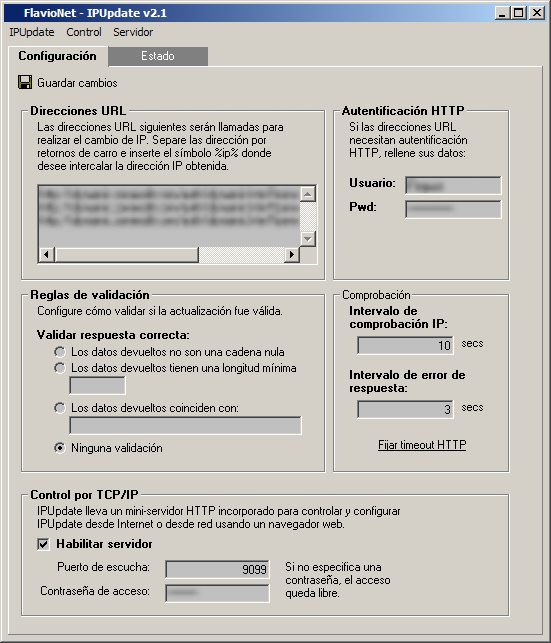
Para definir las direcciones URL que IPUpdate llamará cuando su dirección
IP cambie, introduzca en la casilla de texto bajo el marco "Direcciones URL"
una dirección por línea. En cualquier parte de la dirección, introduzca el
símbolo %ip%, el cual será sustituido por su IP antes de llamar a la
dirección URL.
Para verificar si la actualización se realizó correctamente, puede definir
qué regla seguir:
- Los datos devueltos no son una cadena nula: Si la respuesta por parte del
servidor devuelve una cadena nula (absolutamente ningún dato), IPUpdate
intentará realizar intentos hasta conseguir que no se cumpla esta
condición.
- Los datos devueltos tienen una longitud mínima: IPUpdate comprobará la
longitud (en caracteres) del texto fuente devuelto por el servidor. Si no
supera la cantidad indicada en la casilla inferior, realizará sucesivos
intentos.
- Los datos devueltos coinciden con: IPUpdate comprobará si los datos
devueltos por el servidor coinciden con los datos de la casilla inferior. En
caso contrario, realizará sucesivos intentos.
- Ninguna validación: IPUpdate no realizará ningún reintento para
comprobar la validez de la actualización.
Si la llamada a las direcciones URL especificadas requiere autentificación
básica HTTP, introduzca el nombre de usuario y contraseña en las casillas
correspondientes, si no, borre las casillas.
Por último, puede configurar el intervalo de comprobación (en segundos) de
la dirección IP y el intervalo (en segundos) entre reintentos por error.
Para guardar los cambios realizados, haga clic en el botón "Guardar
cambios".
Configurar IPUpdate desde red
Como novedad más importante en IPUpdate 2.1 es la posibilidad de configurar
el programa desde red usando un navegador web gracias al mini-servidor
incorporado dentro de la aplicación. Para poder usar esta estupenda función,
debe configurar desde la interfaz de configuración del programa el servidor.
Haga clic en la pestaña Configuración. Si las configuraciones no
caben en la ventana, desplácelas hasta abajo usando las barras de
desplazamiento hasta ver la sección titulada Control por TCP/IP.
Para habilitar el servidor, marque la casilla Habilitar servidor.
Haciendo ésto, el servidor se iniciará automáticamente al inicio de la
aplicación.
Luego deberá configurar:
- Puerto de escucha: define el puerto al cual servir los contenidos de
configuración. Por defecto es el 9099. Lo más apropiado es mantener el
puerto por defecto, a no ser que éste interfiera con algún servicio de su
servidor.
- Contraseña de acceso: define la contraseña para acceder a la
configuración web. Si no especifica ninguna contraseña, el acceso quedará
libre (usando cualquier contraseña se podrá entrar a las configuraciones).
Para parar o iniciar el servidor manualmente, puede usar los comandos Iniciar
y Detener del menú Servidor. El servidor de configuración de
IPUpdate escucha en todas las direcciones locales disponibles en el equipo (si
su servidor dispone de más de una interfaz de red).
Notas sobre el servidor:
- Si para acceder a Internet, usa un router, habilitar el servidor es seguro
ya que por defecto el router bloquea todos los puertos de entrada.
Seguramente, si ha configurado ya su servidor HTTP, habrá abierto el puerto
correspondiente (generalmente el 80). Si desea acceder a la configuración
no solo desde su red local, sino desde Internet, deberá abrir el puerto que
haya especificado en las configuraciones en su router (generalmente el 9099).
Note que, para su seguridad, es importante especificar una contraseña, y
que ésta sea lo más complicada posible.
- El servidor de configuración sólo permite la entrada de un operario al
mismo tiempo. Una vez un usuario inicia la sesión en el servidor, éste
guarda su IP para que, mientras esté realizado las configuraciones
pertinentes, otros usuarios no puedan iniciar otra sesión en la
configuración.
- Si por olvido, un usuario cierra el navegador sin cerrar la sesión, otro
usuario, usando el mismo terminal, podrá acceder a las configuraciones sin
necesidad de usar contraseña. Por tanto, es muy importante acordarse de cerrar
la sesión antes de quitar el navegador.
- Si otro usuario con contraseña intentase iniciar sesión pero le resultó
imposible debido a que otro usuario olvidó cerrar la sesión, el
administrador que tenga acceso a la configuración de la interfaz de
IPUpdate puede usar la opción Forzar desconexión usuarios del menú
Servidor para cerrar posibles sesiones abiertas y permitir a otros
usuarios iniciar sesión con normalidad.
Para configurar el servidor desde red:
- Para empezar, escriba la dirección IP del servidor en su red local, o el
nombre de dominio que apunte al servidor si está accediendo desde Internet,
seguida de dos puntos y el puerto seleccionado, por defecto el 9099.
Ejemplo: http://200.10.10.2:9099
Entonces, en el navegador, aparecerá la siguiente pantalla. Si
especificó una contraseña, escríbala en la casilla, en caso contrario,
déjela en blanco. Después pulse en Iniciar sesión o simplemente
Intro.

- Luego, aparecerá una pantalla de confirmación del inicio de sesión,
pulse Continuar.
- Aparecerá la pantalla principal de configuración.
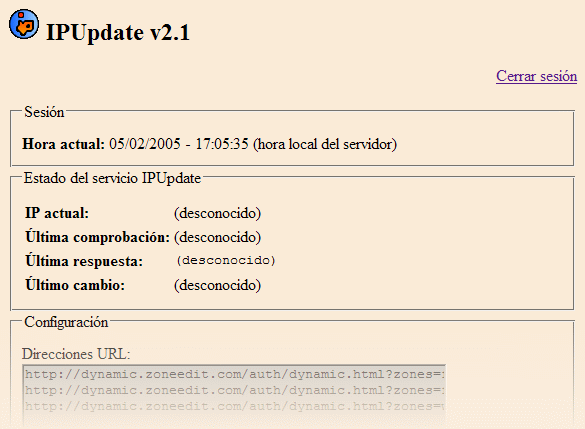
No olvide pulsar en el enlace Cerrar sesión cuando termine de
realizar las configuraciones necesarias.
Aparecen distintas secciones:
- Sesión: Indica la hora y la fecha del servidor local.
- Estado del servicio IPUpdate: Indica los paneles informativos de la
interfaz del programa (en la pestaña Estado).
- Configuración: Permite editar las direcciones URLs, los tiempos de
espera, reintentos, timeout... Es necesario pulsar en el botón Guardar
cambios para enviar las configuraciones al servidor.
- Comandos: permite iniciar o parar el servicio de comprobación de
IP, visualizar y eliminar el archivo de registro.

Controlar el estado de las actualizaciones
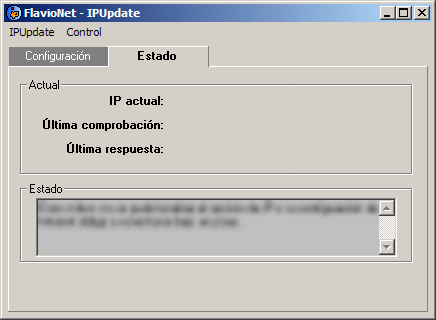
Haga clic en la pestaña Estado para comprobar el estado de las
comprobaciones de IP de IPUpdate. Esta pestaña muestra la siguiente
información:
- IP actual: muestra la última dirección IP localizada.
- Última comprobación: muestra la fecha y la hora de la última
comprobación de IP.
- Última respuesta: muestra los datos devueltos por el último servidor.
Para ver todas las respuestas de los servidores, vea el log completo.
- Último cambio: muestra la fecha del último cambio de IP.
- Estado del servidor: muestra el estado actual del servidor
de control remoto TCP/IP.
- Estado: muestra información sobre los procesos actuales.
Todos los mensajes que aparecen en esta casilla (excepto la espera a la
próxima comprobación), son añadidos al log. Puede mostrar
diversa información.
- Esperando a la próxima comprobación. Quedan {x} segundos: Indica que
se ha realizado una comprobación y muestra el tiempo restante hasta la
siguiente.
- Detenido - Comprobación abortada por el usuario:
Pulsó en el menú Control > Detener y el servicio de comprobación se
detuvo.
- Comprobación de IP: No ha sufrido cambios: Se completó
la comprobación de IP pero no cambió desde la vez anterior.
- Actualización correcta de todas las direcciones.
Se actualizó la dirección IP llamando a todas las direcciones URL
especificadas.
- Actualización correcta en {URL}. Se actualizó la
dirección IP en la URL especificada.
- Error crítico: no se pudo localizar el servicio de IP o su configuración de Internet obliga a conectarse bajo un
proxy: No se pudo localizar el servicio usado para detectar la IP desde el
exterior. El servicio usado es http://checkip.dyndns.org:8245/.
El error puede deberse:
- La conexión a Internet no está
disponible.
- El servicio de comprobación de IP está caído o no
responde.
- Se encuentra bajo un proxy. Para cambiar las
configuraciones acceso con proxy HTTP a Internet, habra Internet
Explorer y seleccione Herramientas > Opciones de Internet...
En la pestaña Conexiones, haga clic en el fondo de la ventana en
el botón Configuración de LAN. En la ventana que aparece,
desmarque la primera casilla bajo el marco Servidor proxy.
- Cambio de
IP: La dirección IP ha cambiado. En ese momento iniciará el proceso
de actualización.
- Error: la cadena devuelta es nula.:
Seleccionó la comprobación de cadena nula y la URL actual cayó en el
filtro.
- Error: la cadena devuelta no tiene la longitud mínima especificada.:
Seleccionó la comprobación de longitud mínima y la URL actual cayó en
el filtro.
- Error: la cadena devuelta no coincide con la cadena maestra.:
Seleccionó la comprobación de coincidencia exacta y la URL actual cayó
en el filtro.
- Detenido - El programa no ha sido configurado!: Configure
el programa primero antes de iniciar el servicio.
- Detenido - La configuración del programa no es válida.: Revísela e inténtelo de nuevo.:
Alguna configuración del programa es incorrecta. Aparecerán mensajes de
error en pantalla notificando de estos errores.
Comprobar el historial de sucesos: el
log
IPUpdate guarda en su directorio de programa el archivo IPUpdate.log. Este
archivo guarda todos los mensajes aparecidos en la casilla de estado con fecha y
hora. De este modo podrá comprobar a qué hora cambió la IP, posibles fallos
en actualizaciones, etc. Para ver el log completo, puede enviar el archivo
IPUpdate.log al Bloc de Notas o hacer clic en Control > Abrir log
completo. Esta acción abrirá el log completo usando el Bloc de Notas.
Los menús

- Mostrar / ocultar ventana: Permite ocultar la ventana principal. Para
mostrarla de nuevo, haga clic con el botón derecho en el icono de IPUpdate
junto al reloj y haga clic en el mismo menú.
- Salir: Sale de IPUpdate finalizando el servicio.
- Ayuda: Muestra este fichero de ayuda.
- Acerca de: Muestra información sobre el autor, la versión del programa,
la dirección de contacto del autor y el
sitio web para las actualizaciones.

- Iniciar: Inicia el servicio de comprobación de IP.
- Detener: Detiene el servicio de comprobación de IP. El servicio será
detenido cuando haya finalizado las actualizaciones pendientes.
- Abrir log completo. Abre el log completo usando el Bloc
de Notas.
Notas y contacto
- ¿Por qué obtener la IP desde el exterior? No
siempre la dirección IP del equipo local es la IP exterior. Se suelen dar
casos en los que la dirección local y la exterior no es la misma (suele
suceder con routers ADSL, etc). Usando un servicio de comprobación de IP
exterior al equipo se asegura que la IP conseguida es la IP visible desde el
exterior.
IPUpdate fue desarrollado por Flavio González Vázquez. Puede contactar
conmigo escribiendo un correo electrónico a flavio@ya.com.
También puede visitar mi sitio web www.flavionet.com,
que aparte de novedades sobre IPUpdate, podrá encontrar otros programas
igualmente interesantes.
|

 Letras de canciones
Letras de canciones  Nuevo WinEsquema 5
Nuevo WinEsquema 5  FolderQuote
FolderQuote Image Tools
Image Tools IPUpdate 2
IPUpdate 2 Artículos y fuentes
Artículos y fuentes Software matemático
Software matemático Contactar con el autor
Contactar con el autor Valore la página
Valore la página